Begini 5 Cara membuka kunci ponsel cerdas Android jika kamu lupa PIN
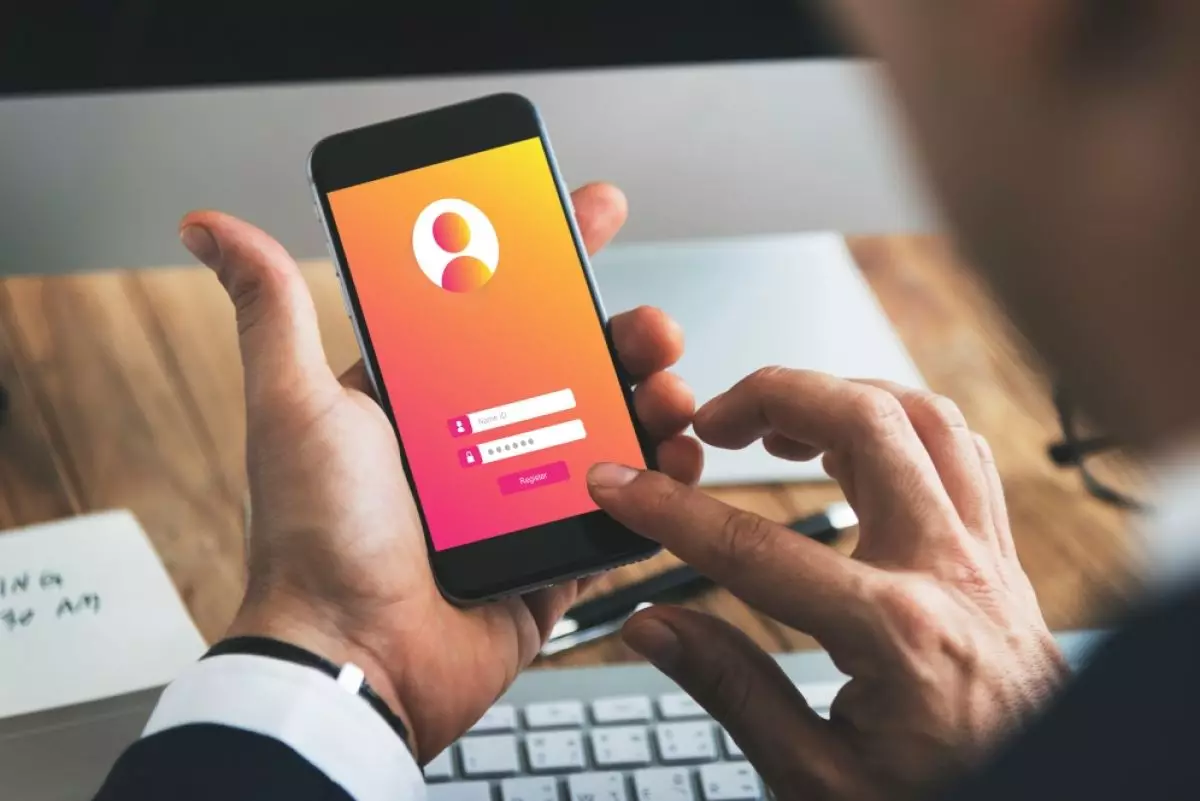
foto: freepik/rawpixel.com
Techno.id - Banyak dari kita yang sering lupa PIN ponsel cerdas Android sehingga perangkat tersebut tidak dapat dibuka. Tetapi jangan khawatir. Ada berbagai cara yang dapat kamu lakukan untuk masuk kembali ke perangkat.
Dalam artikel ini Techno.id mencoba membagikan tips dan trik bagaimana membuka ponsel cerdas jika kamu lupa PIN, kata sandi, atau pola. Sebagian besar ponsel saat ini memberikan opsi untuk menggunakan biometrik untuk masuk.
-
5 Cara membuka kembali perangkat Android saat lupa kode sandi Ada beberapa cara yang dapat kamu lakukan untuk bisa kembali mengakses ponsel saat lupa kode sandi
-
6 Cara mudah buka smartphone Android ketika lupa password Tak perlu panik dan cukup lakukan step-step sederhana di bawah ini
-
5 Cara efektif menyelesaikan masalah lupa kata sandi ponsel Sebagian besar ponsel modern menyediakan opsi pemulihan kata sandi
Jadi coba gunakan pemindai sidik jari atau perangkat lunak pengenalan wajah terlebih dahulu. Jika kamu belum mengonfigurasi opsi ini, maka ada beberapa cara lain yang dapat kamyu coba. Yuk simak!
1. Gunakan fitur Temukan Perangkat Saya di Google

Solusi paling cepat yang muncul dalam pikiran adalah Google Find My Device (sebelumnya Android Device Manager). Kamu harus masuk ke akun Google untuk ini. Kamu dapat mengakses layanan ini dari perangkat apa pun yang kamu inginkan seperti PC misalnya.
Kamu juga perlu mengaktifkan lokasi dan terhubung ke data atau Wi-Fi. Klik pada perangkat yang ingin kamu buka kuncinya, lalu klik Perangkat Aman. Lalu ketuk Hapus Perangkat, dan konfirmasikan pilihan kamu. Dari sana, kamu dapat menyiapkan kata sandi baru. Kamu mungkin kehilangan beberapa foto dan aplikasi pada awalnya, tetapi ini akan dicadangkan melalui akun Google kamu.
Jika Pengelola Perangkat tidak mengangkat perangkat kamu, segarkan halaman atau aplikasi beberapa kali. Kamu juga dapat mencoba hard refresh di PC (CTRL + F5) yang juga akan menghapus cache perangkat kamu.
2. Periksa apakah fitur Smart Lock diaktifkan

Smart Lock adalah fitur pada ponsel Android yang memungkinkan ponsel kamu terbuka tanpa kata sandi jika berada di lokasi yang dikenali. Namun, fitur ini harus diaktifkan sebelum kamu kehilangan akses PIN.
Kemungkinan besar kamu mengaturnya agar berfungsi di rumah, jadi cobalah membuka kunci ponsel kamu di sana. Jika kamu ingin perangkat tahan di masa mendatang, kamu dapat mengaktifkan smart lock dengan membuka Pengaturan > Keamanan & layar kunci > Smart lock. Kamu dapat memilih dari tiga opsi untuk Smart Lock.
1. Deteksi di tubuh, biarkan perangkat tidak terkunci saat berada di tubuh kamu.
2. Tempat tepercaya, tambahkan lokasi di mana perangkat harus dibuka kuncinya.
3. Perangkat tepercaya, tambahkan perangkat agar perangkat ini tetap tidak terkunci saat berada di dekat kamu.
3. Layanan 'SmartThings Find' Samsung

Jika kamu memiliki perangkat Samsung maka ini akan menjadi pilihan yang baik. Namun, jika kamu belum menyiapkan akun Samsung sebelumnya, maka itu tidak akan berfungsi.
Melalui layanan SmartThings Find, ketuk perangkat yang ingin kamu setel ulang kata sandinya, lalu klik Buka Kunci. Opsi ini akan menghapus kata sandi lain yang telah kamu siapkan di ponsel. Konfirmasikan pilihan kamu dan masuk ke akun Samsung jika diminta. Perangkat kamu sekarang harus dibuka kuncinya.
RECOMMENDED ARTICLE
- Cara mudah menghapus password di Windows 10 dan 11, tetap perhatikan faktor keamanan laptop
- Cara mereset iPhone ke setelan pabrik tanpa kata sandi atau dengan iTunes
- 5 Cara efektif menyelesaikan masalah lupa kata sandi ponsel
- Cara mengamankan WhatsApp Web dengan kata sandi, obrolan kamu jadi lebih aman dari para pengintip
- 4 Cara mudah mengatur ulang kata sandi Instagram, bisa pakai Facebook hingga email
HOW TO
-

10 Langkah mudah mengirim pesan WA ucapan lebaran dalam jumlah banyak, gampang!
-

10 Langkah mudah membuat kartu ucapan lebaran digital dengan AI, bisa pakai smartphone aja!
-

Kenapa HP mudah panas saat dipakai Google Maps pas mudik? ini 10 solusinya biar tetap adem
-

10 Game offline HP seru untuk main bareng bocah cilik saat lebaran di kampung
-

8 Cara praktis kirim angpau lebaran secara digital, jarak kini bukan jurang pemisah!
TECHPEDIA
-

10 Fitur canggih iPhone 16E, bakal jadi HP Apple termurah di bawah Rp 10 juta?
-

10 HP Xiaomi in bakal kebagian AI DeepSeek, bisa kalahkan AI dari Google atau ChatGPT?
-

Waspada, undangan pernikahan palsu lewat HP ini berisi virus berbahaya
-

Bocoran Smartphone Samsung layar lipat tiga, dari HP kecil jadi tablet layar lebar
-

Israel pakai spyware serang WhatsApp, targetkan lebih dari 100 jurnalis dan aktivitis
LATEST ARTICLE
HOW TO Selengkapnya >
-
![10 Langkah mudah mengirim pesan WA ucapan lebaran dalam jumlah banyak, gampang!]()
10 Langkah mudah mengirim pesan WA ucapan lebaran dalam jumlah banyak, gampang!
-
![10 Langkah mudah membuat kartu ucapan lebaran digital dengan AI, bisa pakai smartphone aja!]()
10 Langkah mudah membuat kartu ucapan lebaran digital dengan AI, bisa pakai smartphone aja!
-
![Kenapa HP mudah panas saat dipakai Google Maps pas mudik? ini 10 solusinya biar tetap adem]()
Kenapa HP mudah panas saat dipakai Google Maps pas mudik? ini 10 solusinya biar tetap adem
-
![10 Game offline HP seru untuk main bareng bocah cilik saat lebaran di kampung]()
10 Game offline HP seru untuk main bareng bocah cilik saat lebaran di kampung


















